將電子郵件轉寄到會話收件匣中的託管電子郵件位址
上次更新時間: 2025年10月29日
如果您的收件匣不是由 Office 365 或 Google 託管,或是您使用 Google 群組帳號、電子郵件別名或共用信箱 (例如Microsoft 365 共用信箱) 與聯絡人溝通,請在會話收件匣中設定託管電子郵件,這樣您就可以將郵件用戶端的電子郵件轉寄到收件匣。
例如,如果您有 Google Groups 郵件列表,您可以在 Google Groups 設定中加入 HubSpot 託管的電子郵件,這樣寄到 Google Groups 帳戶的電子郵件就會出現在會話收件匣中。
在本文中,您將學習如何在 HubSpot 中設定託管電子郵件,並在電子郵件供應商中將其新增為轉寄地址。
請注意: HubSpot 會對收到的電子郵件進行安全檢查,以防止垃圾郵件出現在您的 HubSpot 主機會話收件箱中。有些電子郵件可能會被拒絕。如果您認為合法的電子郵件被拒絕,請聯繫您的 IT 部門,以確保您的郵件伺服器配置正確。
在 HubSpot 設定託管的電子郵件地址
您可以在收件箱設定中自訂託管的電子郵件地址。
- 在你的 HubSpot 帳戶中,瀏覽「CRM」>「收件匣」。
- 在左下方,按一下收件匣設定。
- 在 [頻道]標籤中,按一下 [連接頻道]。
- 按一下團隊電子郵件。
- 選取其他 郵件帳號。

- 在下一個畫面中,自訂聯絡人收到您的電子郵件時,您的寄件者姓名和寄件者地址的顯示方式:
請注意:您不能為一個以上的託管電子郵件地址使用一個寄件者名稱。寄件者名稱的值必須是您要連線的託管電子郵件位址的唯一值。
-
- 若要自訂顯示的寄件者名稱,請按一下寄件 者名稱下拉式功能表並選取選項。
- 代理和公司名稱: 選擇此選項可顯示使用者姓名和公司名稱。在文字欄位中輸入公司名稱 。
- 公司名稱: 選擇此選項,僅顯示公司名稱。在文字欄位中輸入公司名稱 。
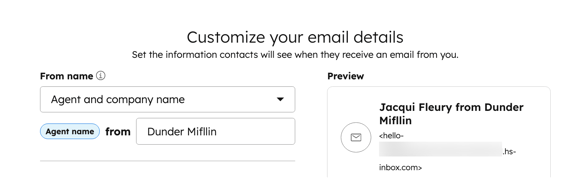
- 若要自訂寄件地址,請選取其中一個選項旁的單選按鈕 。
- 使用預設: 付費帳戶使用者的預設寄件者位址將顯示為[username]@[subdomain].hs-inbox.com。 免費使用者的預設寄件地址將顯示為[username]@[subdomain].hubspot.inbox.com。
- 自訂收件者地址: 在文字欄位中,輸入您想要顯示的電子郵件地址 。如果您輸入的電子郵件地址未被識別,則需要驗證您是否擁有該網域的存取權。按一下連線您的網域 ,以連線和驗證您的電子郵件發送網域。
- 若要自訂顯示的寄件者名稱,請按一下寄件 者名稱下拉式功能表並選取選項。
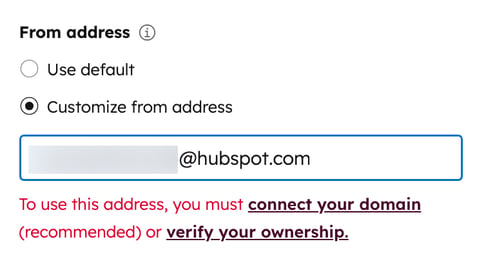
請注意: 如果您是Marketing Hub、 Sales Hub 或 Service Hub Starter、Professional 或Enterprise 使用者,您可以輸入已連接的電子郵件寄發網域名稱作為自訂寄件者位址。瞭解如何連接電子郵件寄發網域名稱。
- 若要在收件匣傳送的電子郵件中加入團隊電子郵件簽名,請按一下新增團隊簽名。
- 在文字方塊中,使用簡單 編輯器自訂您的團隊電子郵件簽名。
- 使用底部的圖示來格式化文字、插入連結或插入圖片。
- 若要插入個人化標記,以跳出寄件者的全名或名字,請按一下插入 標記下拉式功能表,然後選擇全名 或名字。當聯絡人收到來自團隊電子郵件地址的電子郵件時,發送電子郵件的使用者姓名會出現在電子郵件簽名中。
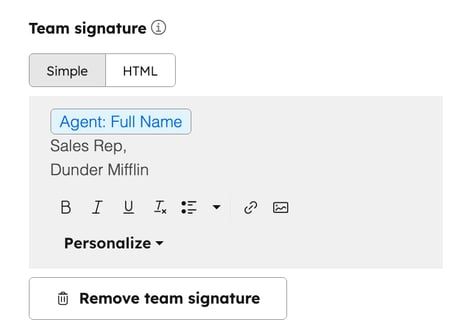
- 按一下下一步。
- 預設情況下,傳入的對話未指定給您的團隊進行分流。如果您要將對話 分派 給特定使用者和團隊成員,請切換開啟自動分派 對話開關。
- 按一下Assign To(分派給 )下拉式功能表,然後選擇路由選項:
- 客戶代理: 指派 AI 驅動的客戶代理回應支援問題。進一步瞭解 客戶代理。
- 特定使用者和團隊: 將傳入的對話路由到選取的使用者或團隊。從特定使用者和 團隊下拉式功能表中選擇使用者或團隊名稱。
- 聯絡人所有者: 將傳入的會話路由至聯絡人的所有者。聯絡人必須有指派給其記錄的擁有者,並使用 cookie 追蹤。如果擁有者不在線上,對話會以電子郵件傳送給訪客的擁有者。
- 預設情況下,傳入的對話只會指派給可用的代理。如果沒有可用的代理,則電子郵件會話將不會被指派。您可以清除只指派給可用使用者核取方塊,以關閉基於代理可用性的指派。
- 按一下Assign To(分派給 )下拉式功能表,然後選擇路由選項:
- 若要為收到的會話建立票單,請切換開啟「將收到的會話視為支援票單」開關。
- 要自訂工作單內容,請按一下編輯工作單。
- 編輯右側面板中的內容,然後按一下儲存。
- 請注意: 所有在 2024 年 4 月 1 日之後建立的帳號都無法從與收件匣連結的頻道建立票單。相反,請學習如何在服務台管理票單。否則,您可以使用收件匣作為共用收件匣。
- 按一下下一步。
- 在複製您的轉寄地址 欄位中,預覽您的轉寄地址。若要編輯轉寄地址,請按一下自訂地址,然後在對話方塊中編輯地址,然後按一下儲存。
- 在您開始以會話收件匣接收電子郵件之前,請在電子郵件供應商的設定中加入轉寄地址。
請注意:完成此步驟後,您就無法編輯轉寄地址。請在完成設定您的託管電子郵件之前進行任何變更。
在電子郵件供應商的設定中加入轉寄地址
在 HubSpot 設定託管的電郵地址後,您需要在電郵供應商的設定中加入託管的電郵作為轉寄地址。
- 在 HubSpot 中,在轉寄地址旁按一下「複製」。
- 若要檢視如何新增轉寄地址的說明,請按一下「選擇電子郵件供應商」下拉選單。按照步驟將轉寄地址新增至您的電子郵件供應商設定。
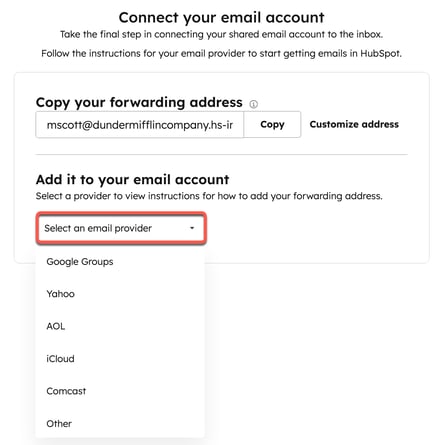
- 如果您的提供商未列在下拉式功能表中,請檢視下方的其他提供商清單:
- 在電郵供應商的設定中加入轉寄地址後,導航回到 HubSpot,然後在右下方按一下Connect & finish。
請注意: 發送至託管收件箱的電子郵件最大大小為 30MB。這包括電子郵件中的任何附件。
您可能會收到確認電子郵件已傳送到您的託管收件匣的通知。導覽到您帳戶中的會話收件箱,檢視確認碼並驗證您的電子郵件。當您的託管電子郵件成功連線後,您會看到它與其他已連線的團隊電子郵件頻道列在一起。瞭解如何回覆轉寄到對話收件匣的電子郵件。
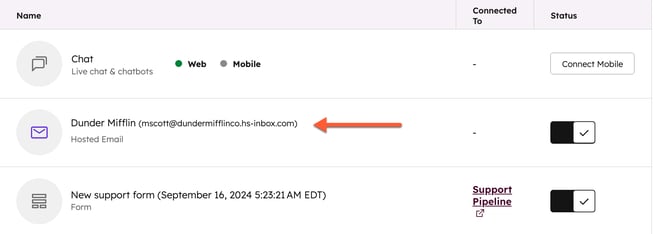
請注意: 當電子郵件被轉寄到會話收件匣中的託管電子郵件地址時,預設情況下,HubSpot 會將該電子郵件與原始電子郵件中的寄件者電子郵件地址(而非轉寄者的電子郵件地址)聯繫到聯絡人記錄。如果您在收件箱中使用自動轉寄規則,這可確保電子郵件正確地與聯絡人相關聯。瞭解如何管理收件匣中的轉寄規則。